TTEP.CN > 故障 >
win10操作系统怎么打开计算器 win10自带的计算器在哪如何打开
win10操作系统怎么打开计算器 win10自带的计算器在哪如何打开。我们在使用电脑的时候,总是会遇到很多的电脑难题。当我们在遇到了需要在Win10电脑中直接打开计算器的时候,我们应该怎么办呢?今天就跟随TTEP的小编一起来看看吧。
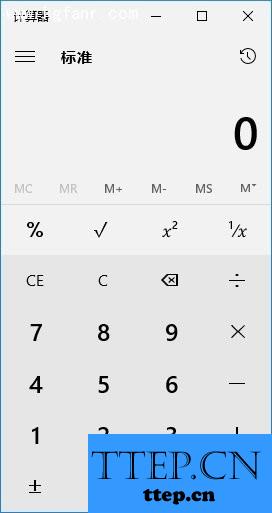
方法一:使用组合快捷键
1、首先我们要做的就是进入电脑的桌面上,然后使用键盘上的组合快捷键Win+r这样的组合,这个时候就打开电脑中的运行窗口,打开了以后我们需要在这个界面的输入框中写入Calc.exe这样的命令,我们接着往下看。
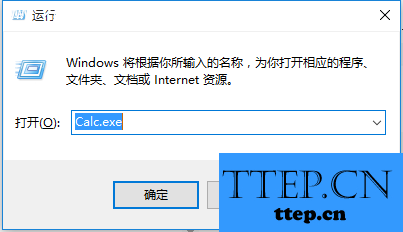
2、输入完成以后,我们就可以在这个界面的确定按钮中点击一下,然后这个时候我们就可以看到电脑中的日期计算器功能已经被打开了。
方法二:将Win10计算器功能加入右键菜单
上面的方法是一种快捷键的计算器打开方式,其实还有别的方法也可以打开,甚至直接可以将电脑中的计算器功能添加到电脑鼠标的右键功能中,如果你总是能够使用到计算器的时候就可以这么做了。
1、在Win10电脑中安装"软媒魔方"工具,然后点击右侧的"设置大师",如下图。
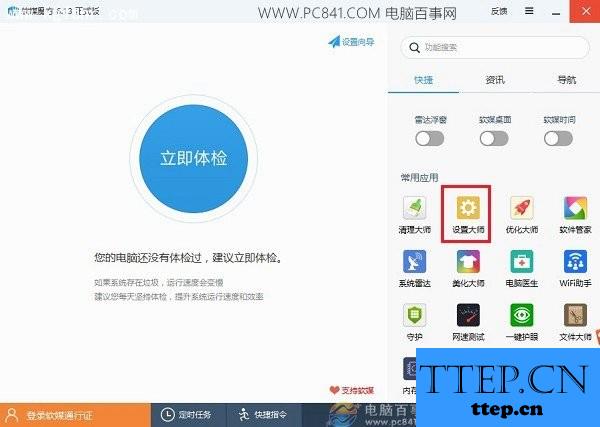
1、这个操作的方法就是在电脑中直接安装第三方软件软媒魔方软件,然后在这个软件中进行设置大师,接着往下看。
2、完成了上面的操作以后,我们再继续的找到界面中的右键菜单的设置,,点击完了以后左边会有一个右键菜单快捷组的一个选项,我们可以在这里面直接对鼠标的右键菜单进行自定义的设置,设置好了之后,我们可以直接进行生成,这个时候计算器功能就成功的添加到鼠标的右键菜单中去了。
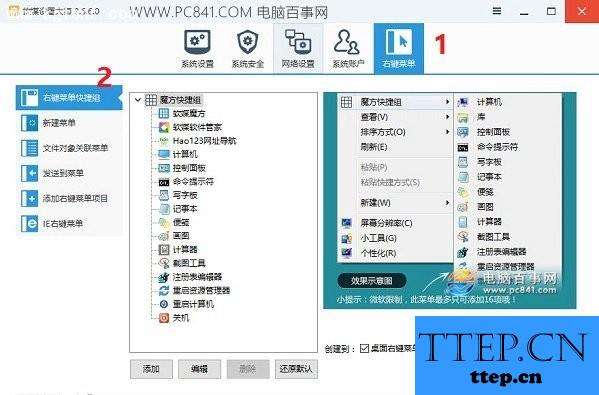
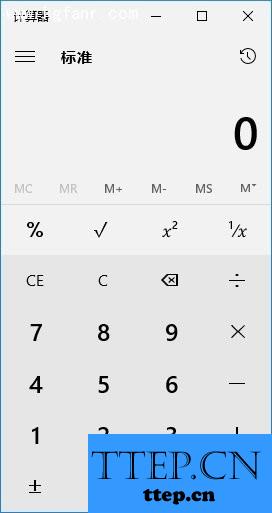
方法一:使用组合快捷键
1、首先我们要做的就是进入电脑的桌面上,然后使用键盘上的组合快捷键Win+r这样的组合,这个时候就打开电脑中的运行窗口,打开了以后我们需要在这个界面的输入框中写入Calc.exe这样的命令,我们接着往下看。
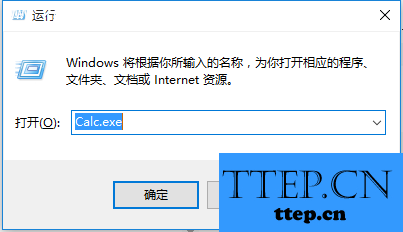
2、输入完成以后,我们就可以在这个界面的确定按钮中点击一下,然后这个时候我们就可以看到电脑中的日期计算器功能已经被打开了。
方法二:将Win10计算器功能加入右键菜单
上面的方法是一种快捷键的计算器打开方式,其实还有别的方法也可以打开,甚至直接可以将电脑中的计算器功能添加到电脑鼠标的右键功能中,如果你总是能够使用到计算器的时候就可以这么做了。
1、在Win10电脑中安装"软媒魔方"工具,然后点击右侧的"设置大师",如下图。
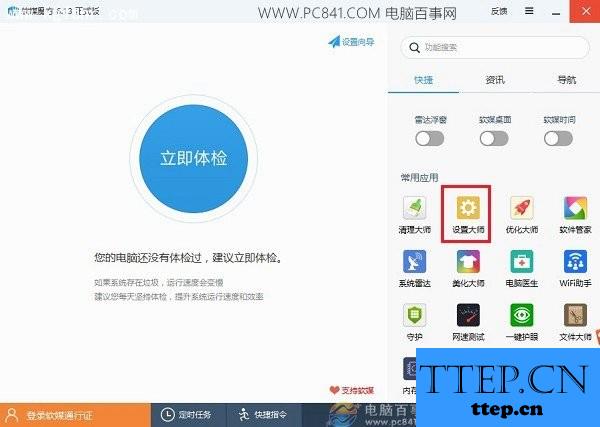
1、这个操作的方法就是在电脑中直接安装第三方软件软媒魔方软件,然后在这个软件中进行设置大师,接着往下看。
2、完成了上面的操作以后,我们再继续的找到界面中的右键菜单的设置,,点击完了以后左边会有一个右键菜单快捷组的一个选项,我们可以在这里面直接对鼠标的右键菜单进行自定义的设置,设置好了之后,我们可以直接进行生成,这个时候计算器功能就成功的添加到鼠标的右键菜单中去了。
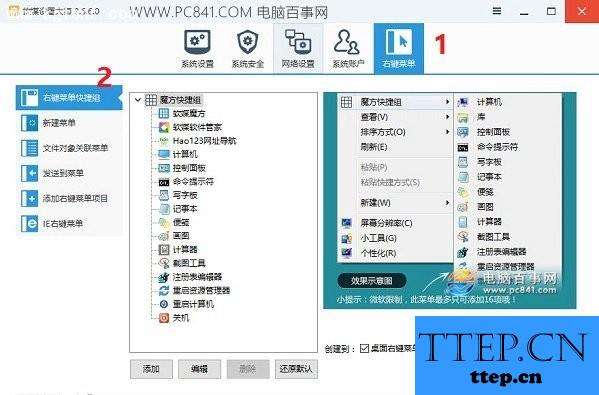
- 上一篇:Win7系统只要一打开浏览器就死机 win7打开网页浏览器卡死怎么办
- 下一篇:没有了
- 最近发表
- 赞助商链接
